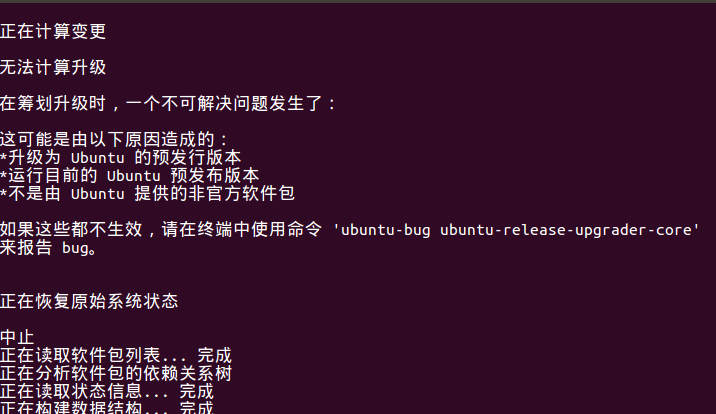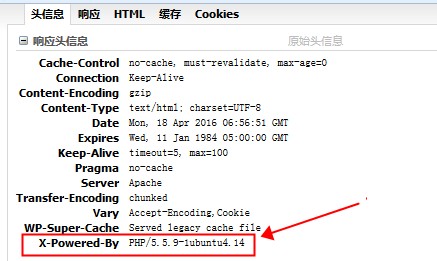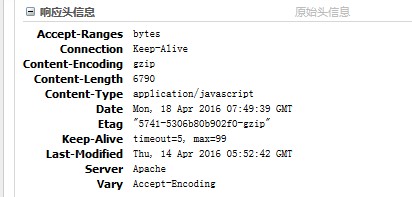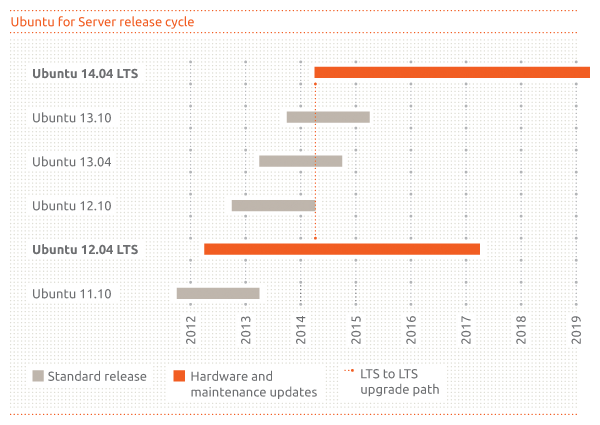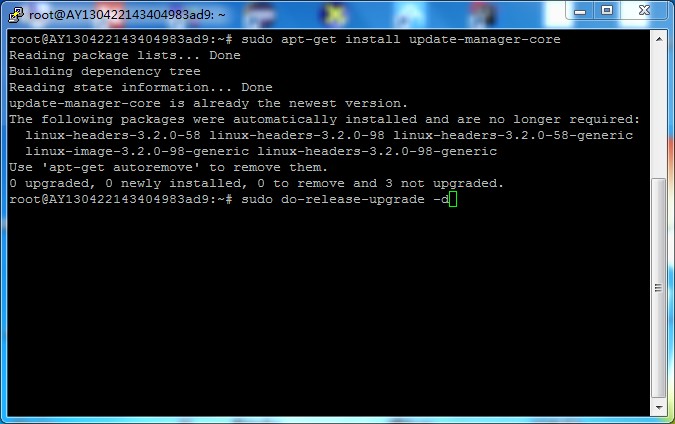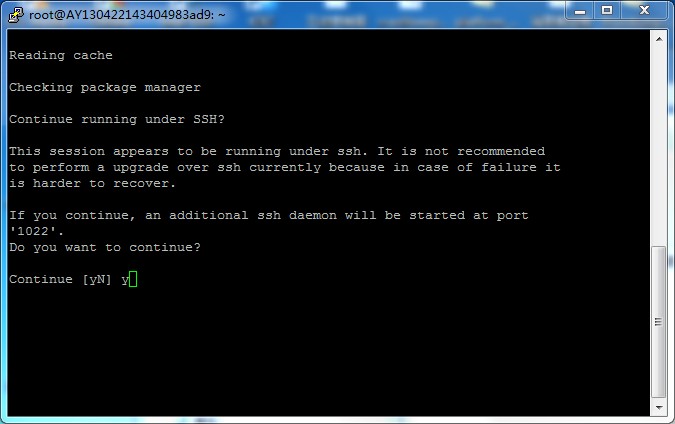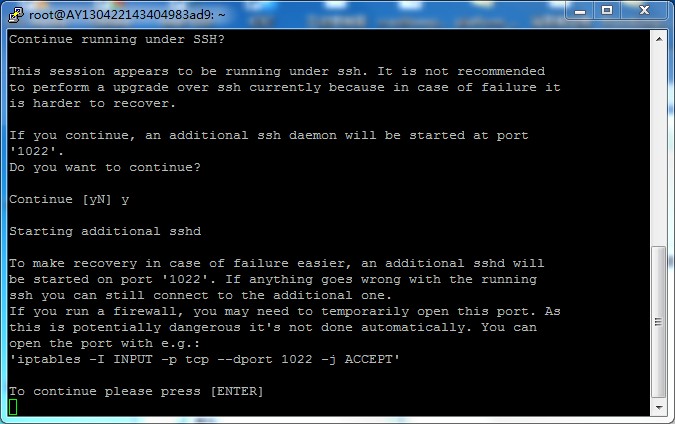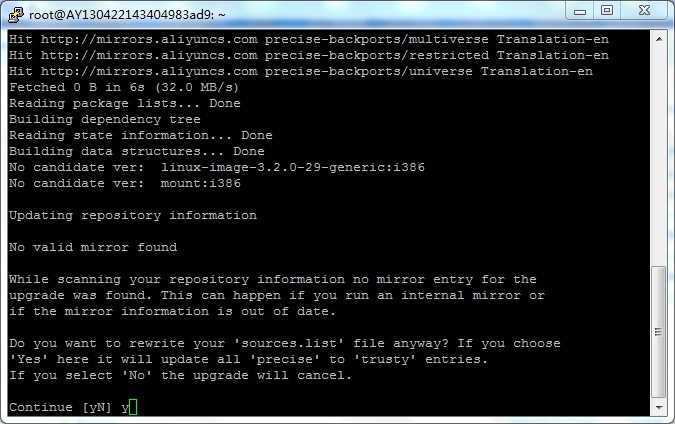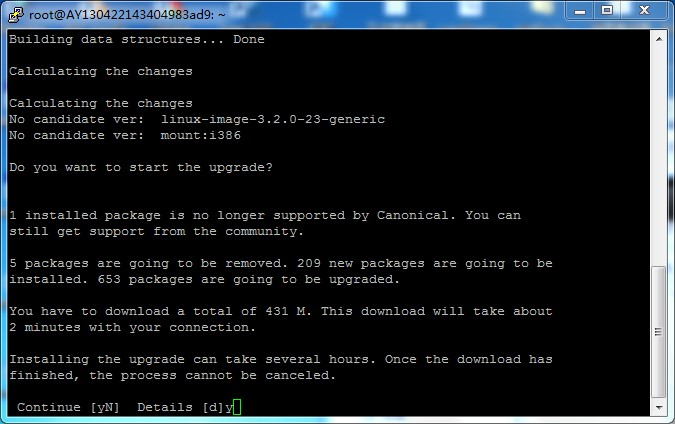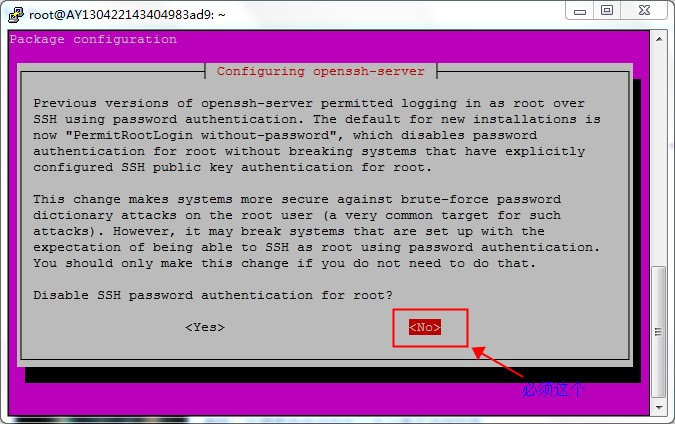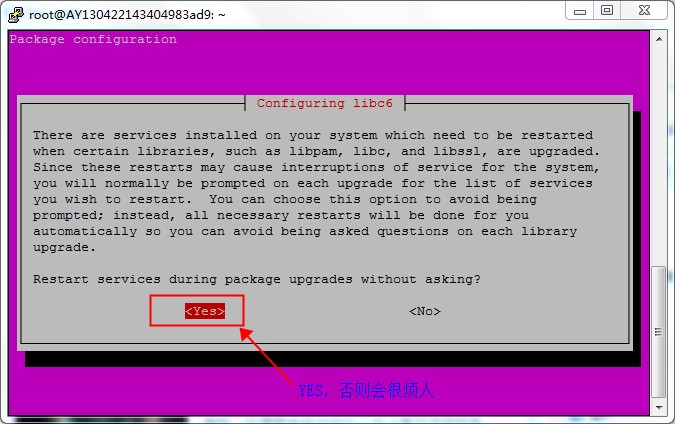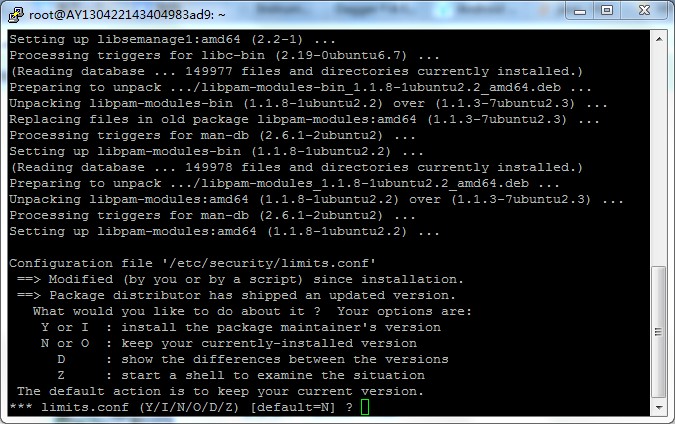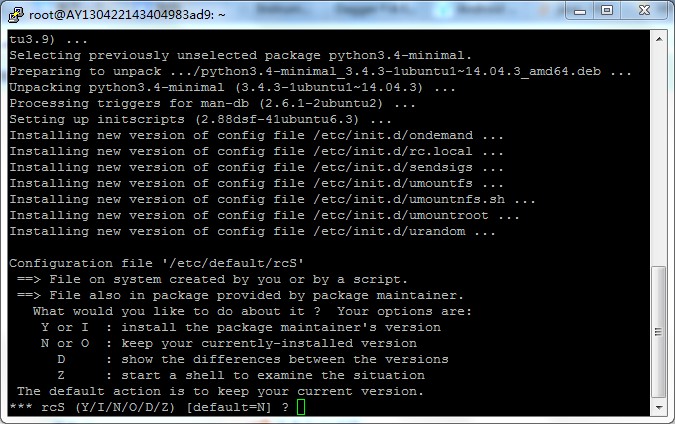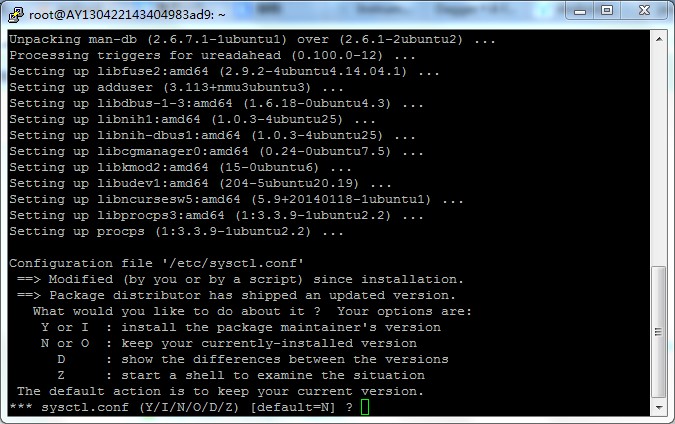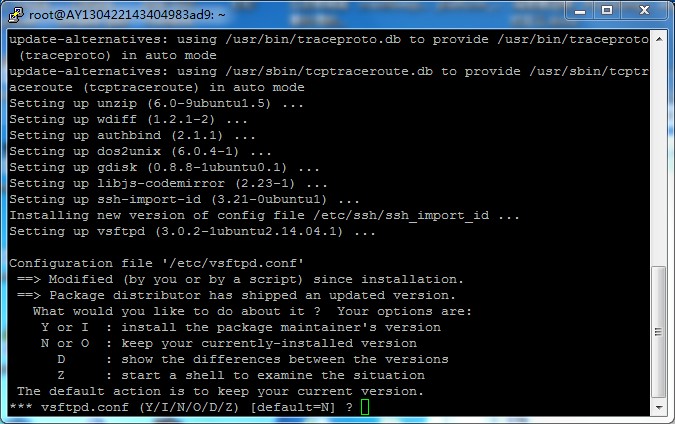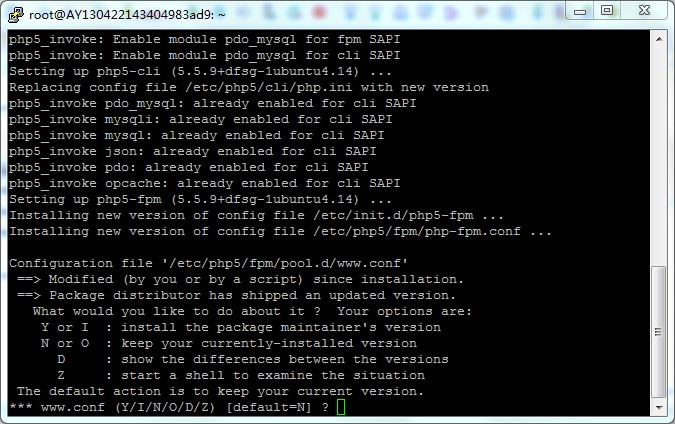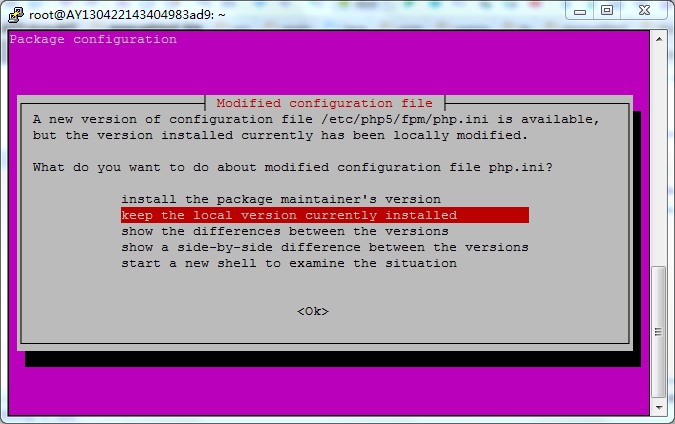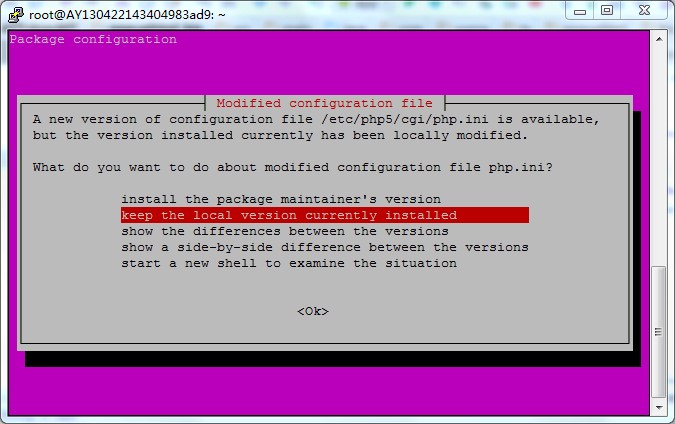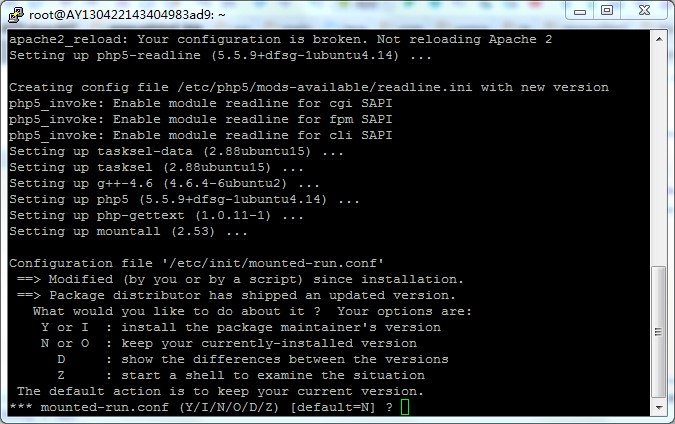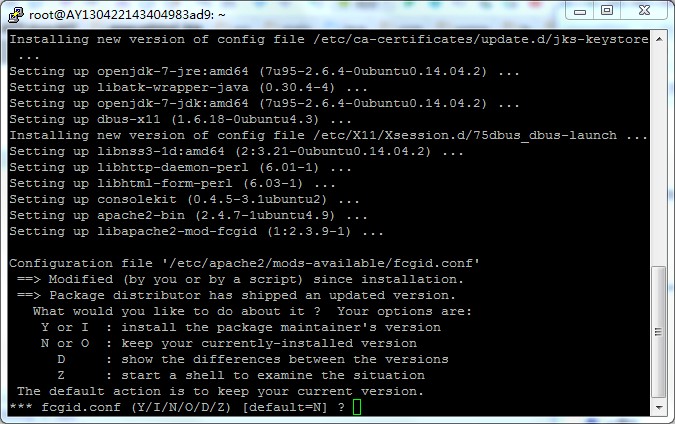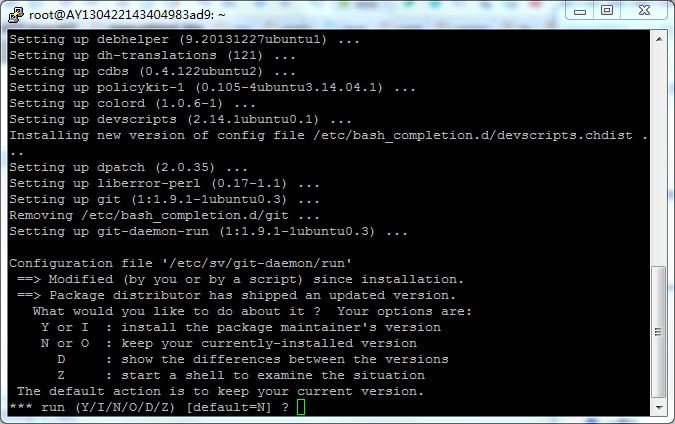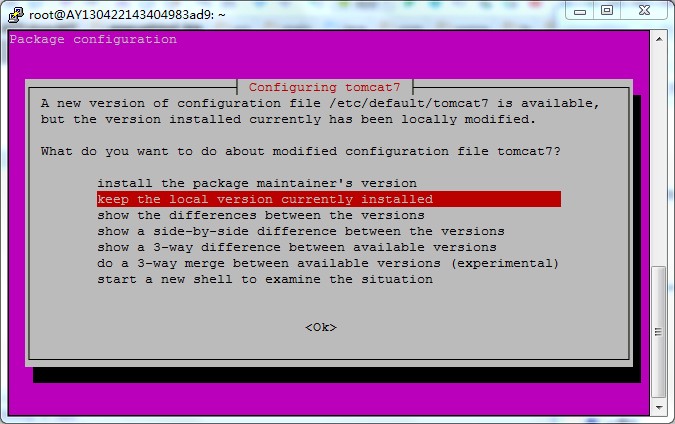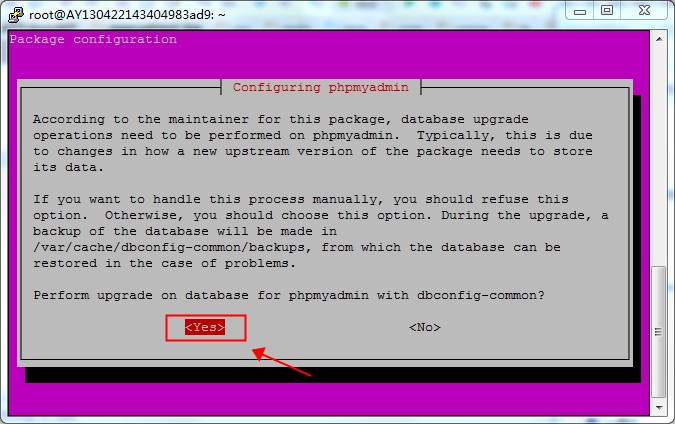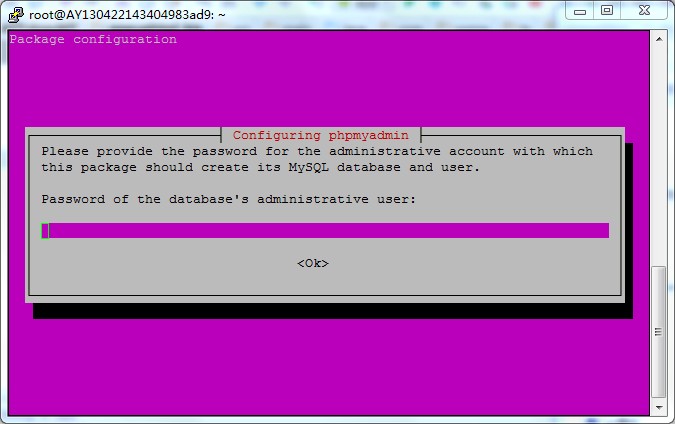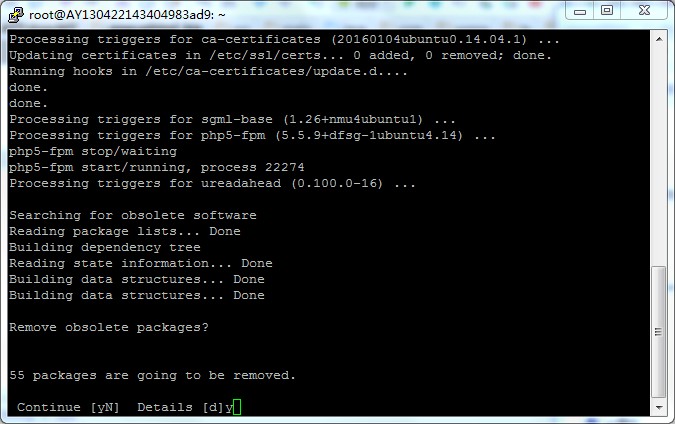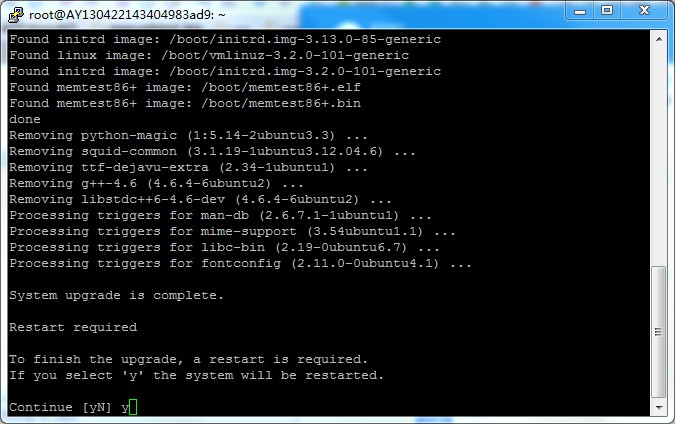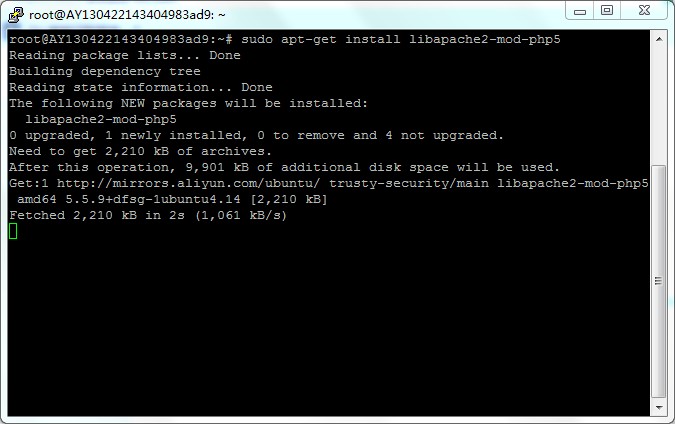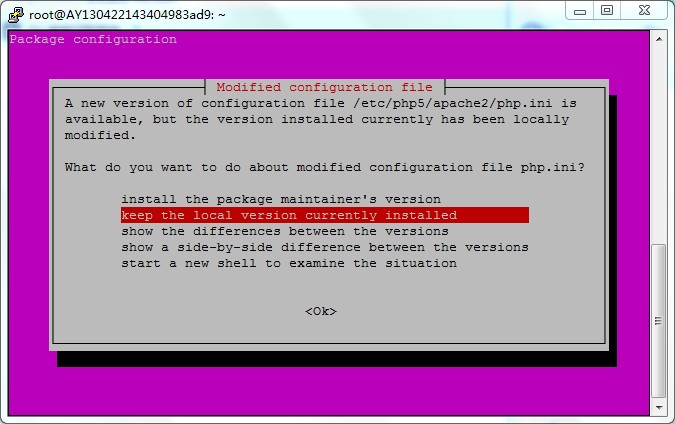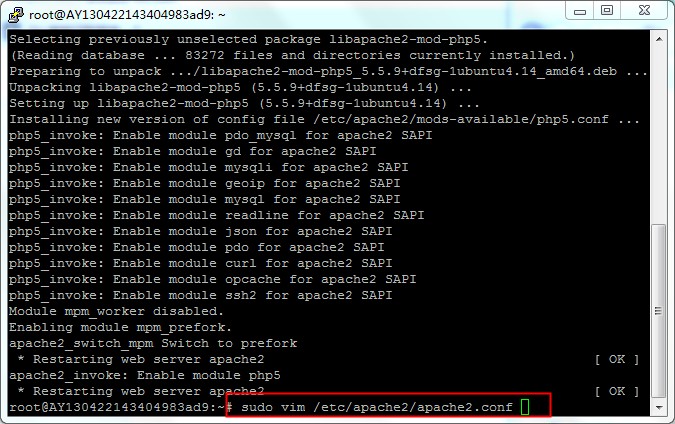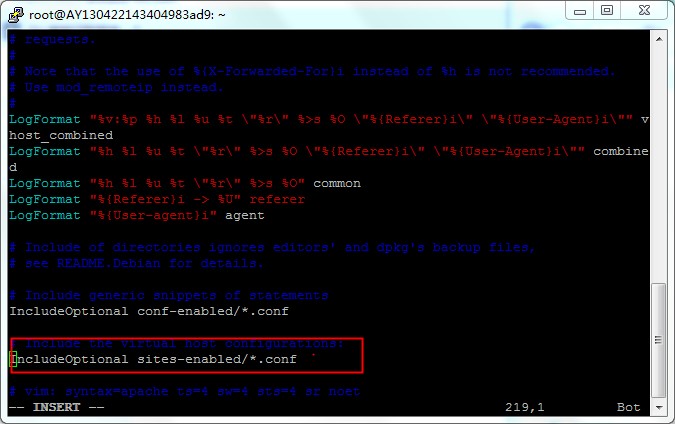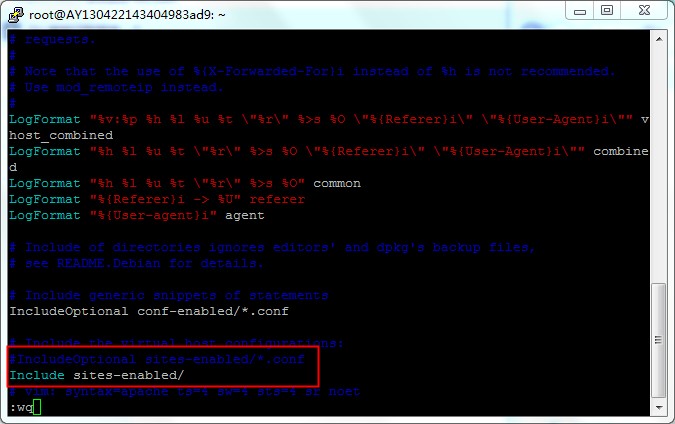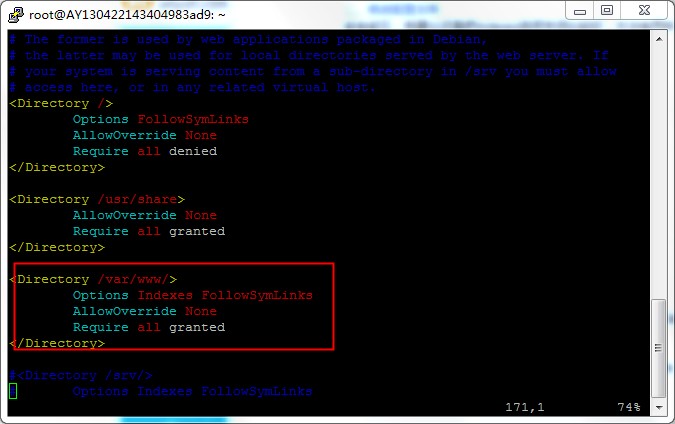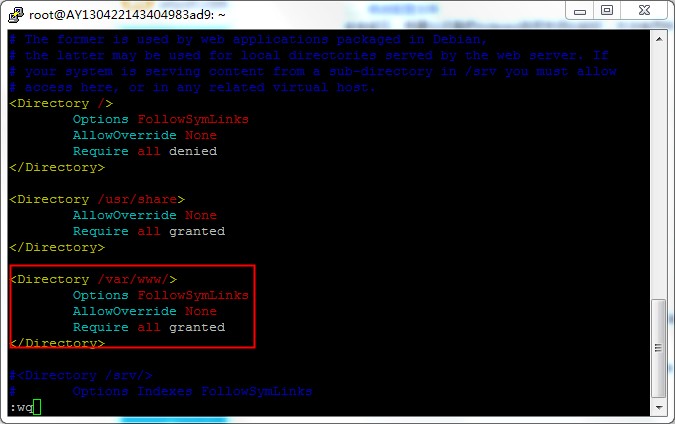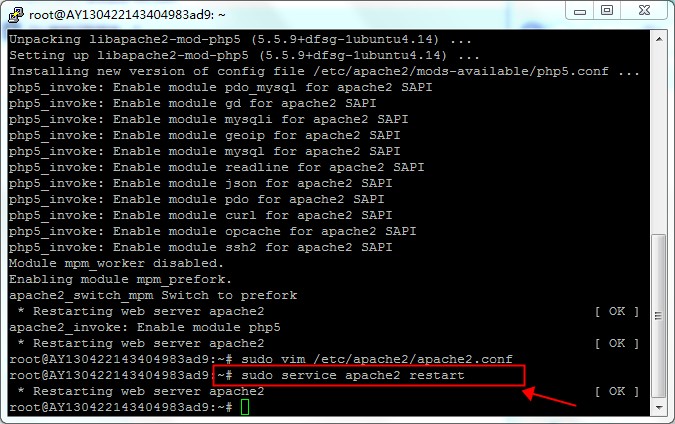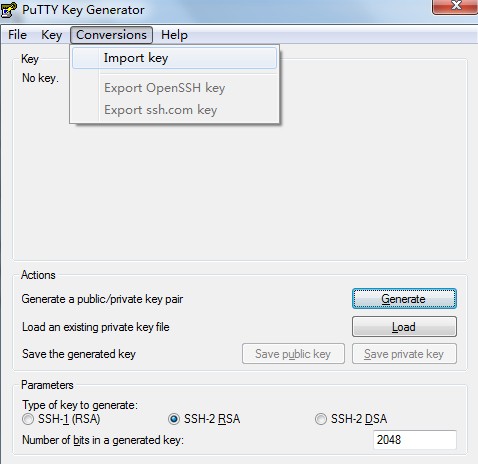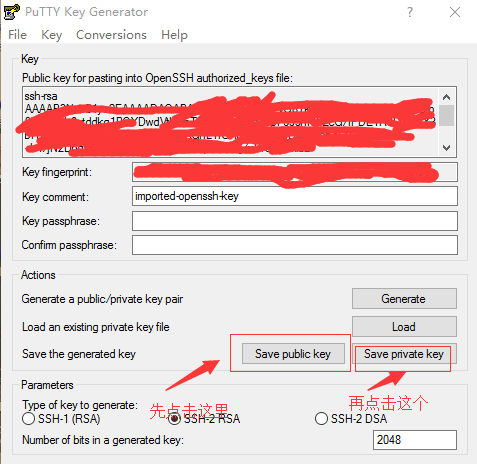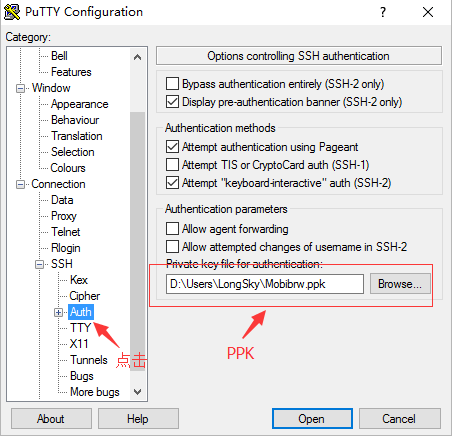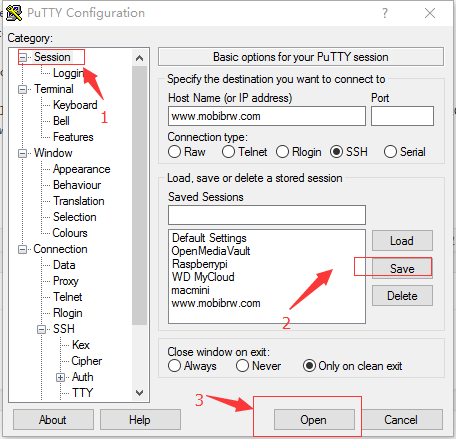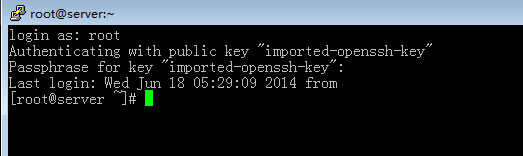环境准备
|
1 2 3 4 5 |
$ sudo apt-get -y update $ sudo apt-get install -y bison flex texinfo gawk automake subversion $ sudo apt-get install -y gperf help2man make libtool libncurses5-dev $ sudo apt-get install -y gcj-jdk python-dev g++ $ sudo apt-get install libtool-bin |
编译crosstool-ng
|
1 2 3 4 5 6 |
$ git clone https://github.com/crosstool-ng/crosstool-ng.git $ cd crosstool-ng $ ./bootstrap $ ./configure --prefix=/opt/crosstool-ng $ make $ sudo make install |
然后加环境变量 export PATH=$PATH:/opt/crosstool-ng/bin
配置编译选项
|
1 2 3 |
$ mkdir toolchain $ cd toolchain $ ct-ng armv7-rpi2-linux-gnueabihf |
如果想自己配置调整某些参数,则执行
|
1 |
$ ct-ng menuconfig |
最后执行
|
1 |
$ ct-ng build |
默认情况下,生成的编译工具在当前用户目录下的x-tools目录下,如果需要调整这个目录,可以参考
Mac OSX下执行crosstool-ng提示“Your file system ‘xxxx’ is *not* case-sensitive!”
编译树莓派源代码
Ubuntu 16.04 (x64)树莓派B+(Raspberry Pi B+)源代码编译